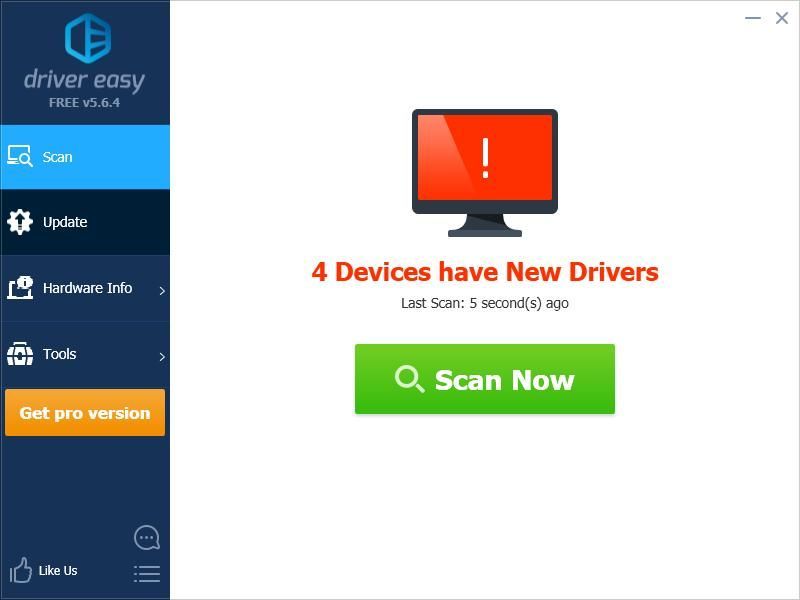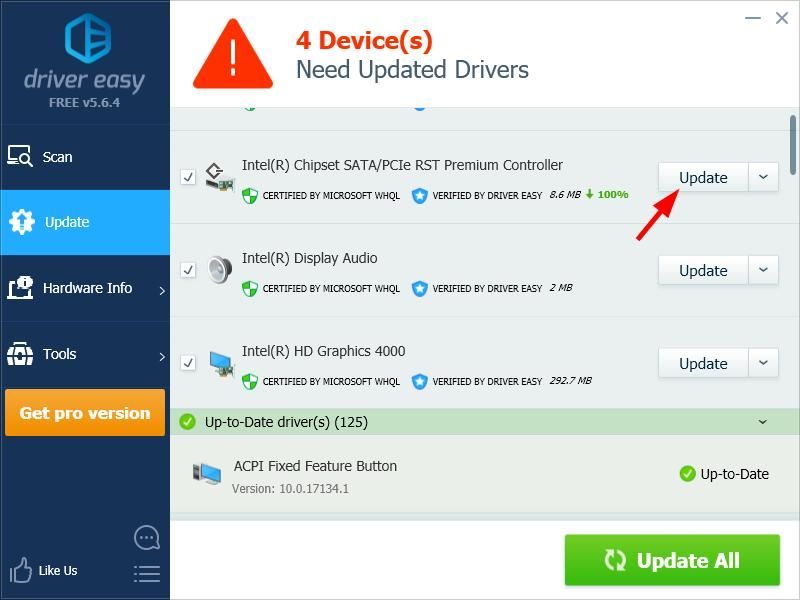'>
إذا كنت تريد تعظيم استخدام Intel RST (تقنية التخزين السريع) على جهاز الكمبيوتر الخاص بك ، يجب عليك تحديث برنامج التشغيل الخاص به.
لتحديث برنامج تشغيل Intel RST الخاص بك
يمكنك تحديث برنامج تشغيل Intel RST يدويًا أو تلقائيًا:
الطريقة الأولى: احصل على برنامج التشغيل الخاص بك من موقع Intel
يمكنك تنزيل برنامج التشغيل RST من الموقع الرسمي وتثبيته بنفسك. إليك كيف يمكنك القيام بذلك.
- اذهب إلى مركز تحميل برامج إنتل الرسمي ، ثم ابحث عن ' أولا '.

- انتقل إلى صفحة تنزيل برنامج التشغيل الخاص بـ RST ، ثم قم بتنزيل أحدث برامج التشغيل الصحيحة لها.قم بتنزيل برامج التشغيل المناسبة لمتغير نظام Windows الخاص بك. يجب أن تعرف النظام الذي يعمل على جهاز الكمبيوتر الخاص بك - سواء كان كذلك Windows 7 أو 8 أو 10 أو 32 بت أو 64 بت ، إلخ.
- افتح الملفات التي تم تنزيلها واتبع الإرشادات التي تظهر على الشاشة لتثبيت برامج التشغيل على جهاز الكمبيوتر الخاص بك.
الطريقة الثانية: قم بتحديث برنامج تشغيل Intel RST تلقائيًا
إذا لم يكن لديك الوقت أو الصبر أو المهارات لتحديث برنامج التشغيل RST يدويًا ، فيمكنك القيام بذلك تلقائيًا باستخدام سهولة القيادة .
سهولة القيادة سوف يتعرف تلقائيًا على نظامك ويعثر على برامج التشغيل الصحيحة له. لست بحاجة إلى معرفة النظام الذي يعمل به جهاز الكمبيوتر الخاص بك بالضبط ، ولست بحاجة إلى المخاطرة بتنزيل برنامج التشغيل الخاطئ وتثبيته ، ولا داعي للقلق بشأن ارتكاب خطأ عند التثبيت.
يمكنك تنزيل وتثبيت برامج التشغيل الخاصة بك باستخدام إما Free أو إلى عن على نسخة من برنامج Driver Easy. ولكن مع الإصدار المحترف ، لا يتطلب الأمر سوى ذلك 2 نقرات (وتحصل على دعم كامل و أ ضمان استرداد الأموال لمدة 30 يومًا ):
- تحميل وتثبيت سهولة القيادة .
- يركض سهولة القيادة وانقر فوق إفحص الآن زر. سهولة القيادة سيقوم بعد ذلك بفحص جهاز الكمبيوتر الخاص بك واكتشاف أي برامج تشغيل بها مشكلة.
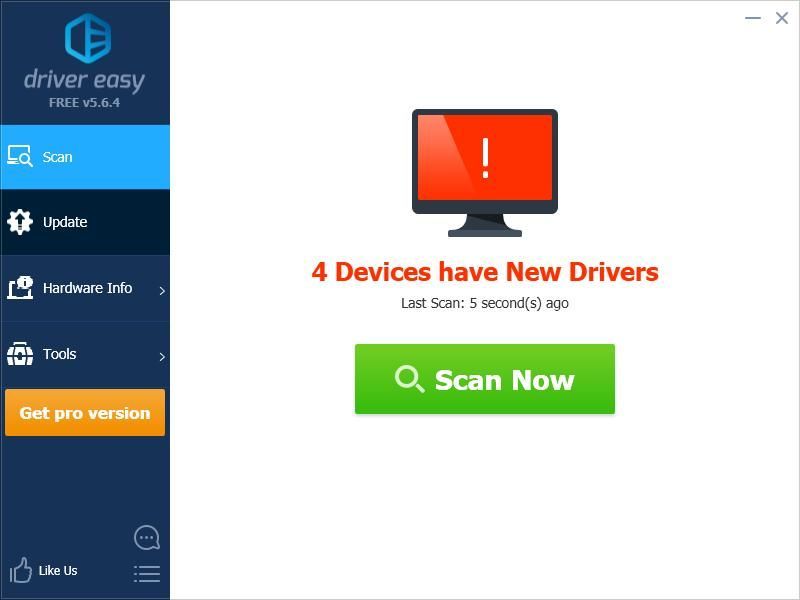
- انقر على تحديث زر بجانب سائق RST الخاص بك لتنزيل الإصدار الأحدث والصحيح منه ، ثم يمكنك تثبيته يدويًا. يمكنك أيضًا النقر فوق تحديث الجميع الزر الموجود في الجزء السفلي الأيمن لتحديث جميع برامج التشغيل القديمة أو المفقودة تلقائيًا على جهاز الكمبيوتر الخاص بك (يتطلب ذلك نسخة للمحترفين - سيُطلب منك الترقية عند النقر فوق تحديث الكل).
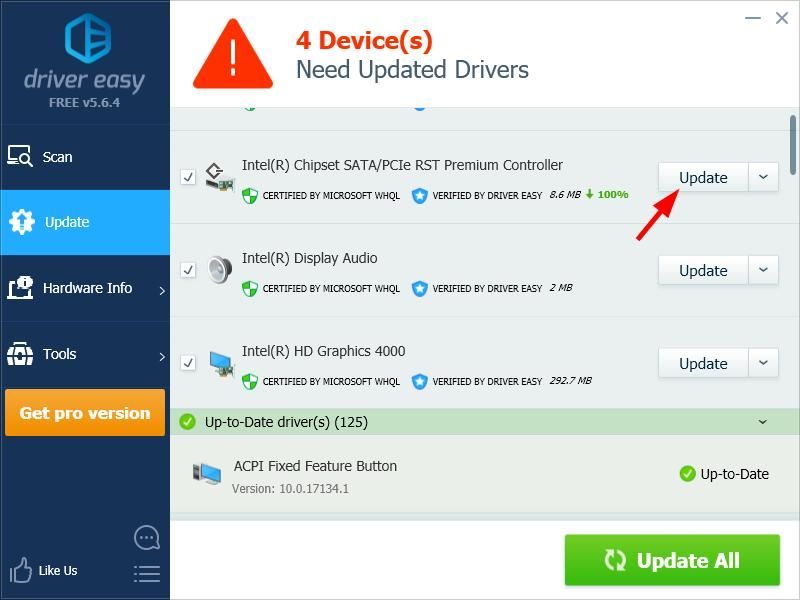
يمكنك القيام بذلك مجانًا إذا أردت ، ولكنه يدوي جزئيًا.